Il abitacolo è una console web con un'interfaccia utente intuitiva che ti consente di eseguire attività amministrative sui tuoi server. Essendo anche una console web, significa che puoi utilizzarla anche tramite un dispositivo mobile.
Il abitacolo non richiede alcuna configurazione particolare e una volta installato è pronto per l'uso. Puoi usarlo per eseguire diverse attività come monitorare lo stato attuale del tuo sistema, gestire servizi, creare account e molto altro.
Leggi anche :Come installare Cockpit Web Console in CentOS 8
In questo tutorial vedrai come installare il Cockpit e come eseguire alcune attività di base con esso in RHEL 8 distribuzione.
Nota :questa guida presuppone che tu abbia l'accesso root all'installazione di RHEL 8.
Come installare Cockpit in RHEL 8
1. Con l'installazione minima di RHEL 8, il cockpit non è installato e puoi aggiungerlo al tuo sistema utilizzando il comando seguente, che installerà il cockpit con le sue dipendenze richieste.
# yum install cockpit
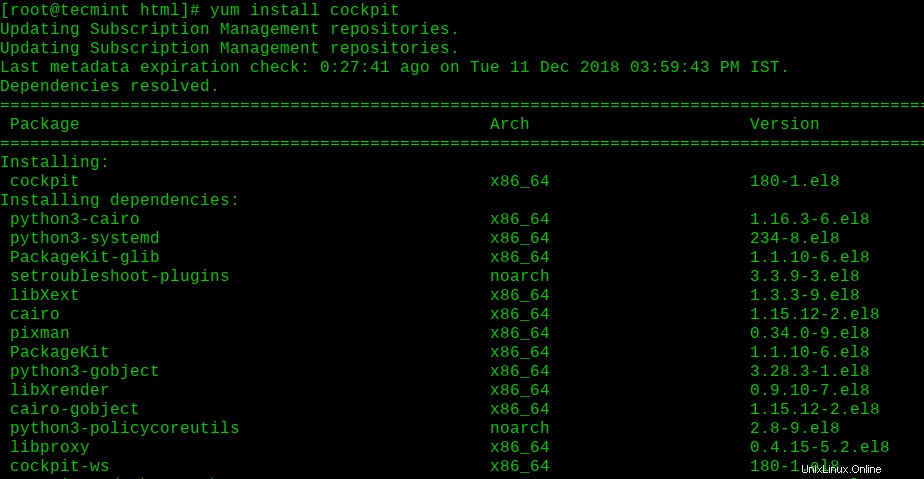
2. Una volta cabina di pilotaggio installato, puoi avviare, abilitare e verificare il servizio e il processo in esecuzione utilizzando i seguenti comandi.
# systemctl start cockpit.socket # systemctl enable cockpit.socket # systemctl status cockpit.socket # ps auxf|grep cockpit
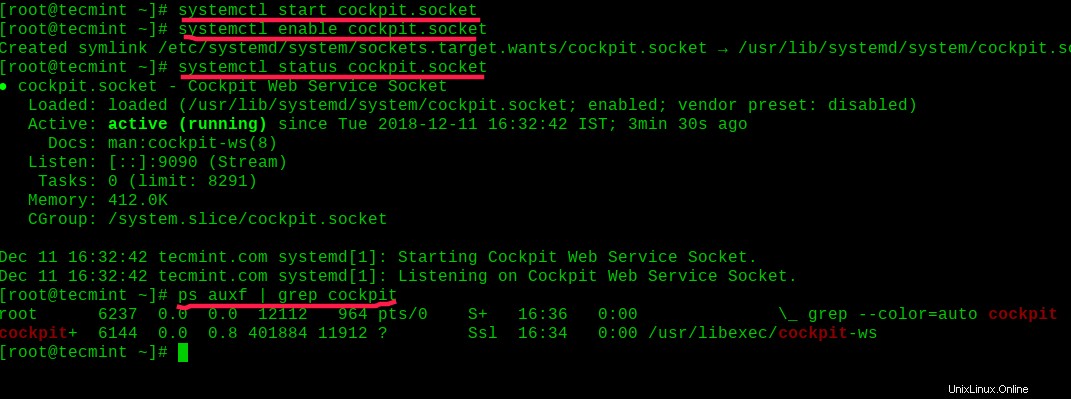
3. Per accedere a Cockpit console web, è necessario consentire il servizio nel firewall del server.
# firewall-cmd --add-service cockpit # firewall-cmd --add-service cockpit --perm

Come utilizzare Cockpit in RHEL 8
Ora siamo pronti per accedere al Cockpit console web, caricando http://localhost:9090 o http://indirizzo-ip-server:9090 nel tuo browser.
Tieni presente che se utilizzi un certificato autofirmato, vedrai un avviso di sicurezza nel tuo browser. È possibile procedere alla pagina che si sta tentando di caricare. Se desideri aggiungere il tuo certificato, puoi inserirlo in /etc/cockpit/ws-certs.d directory.
Una volta caricata la pagina, dovresti vedere la seguente pagina:
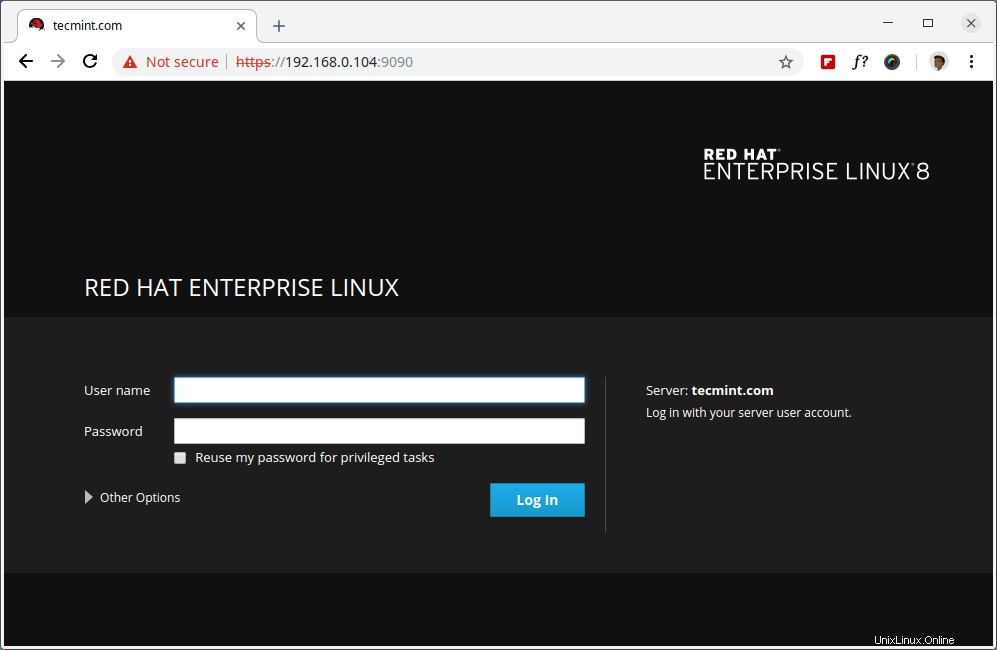
Puoi autenticarti con l'utente che utilizzi per accedere al tuo RHEL 8 sistema. Se desideri eseguire attività amministrative, puoi autenticarti con l'utente root o con un utente aggiunto al gruppo di ruote.
Quando ti autentichi, vedrai la pagina di sistema, dove troverai alcune informazioni di base sul tuo sistema, nonché aggiornamenti in tempo reale di CPU, memoria, I/O del disco e traffico di rete mostrati nei grafici:
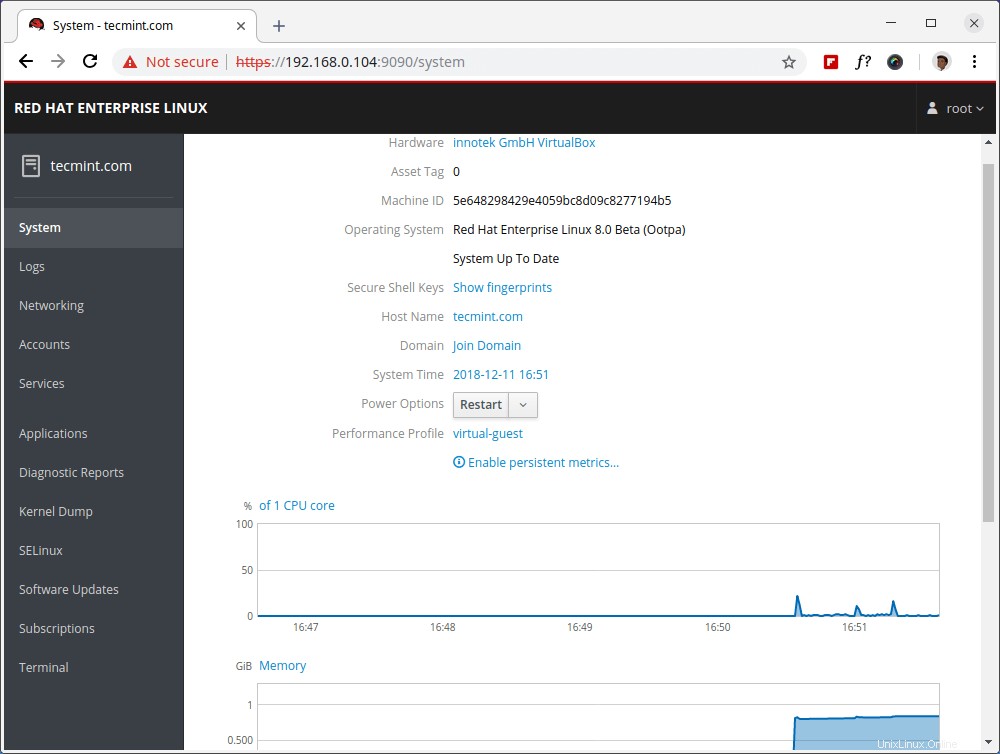
Sul lato sinistro, hai alcune sezioni diverse che ti consentono di rivedere:
- Registri – rivedere i log di sistema e filtrarli per importanza.
- Rete – Statistiche e servizi di rete.
- Account – crea e gestisci account sul tuo sistema.
- Servizi – rivedere e gestire i servizi sul tuo sistema.
- Applicazioni – rivedere e gestire le applicazioni sul tuo sistema.
- Rapporti diagnostici – creare un report di sistema a scopo diagnostico.
- Discarica del kernel – Abilita/disabilita il servizio kdump e cambia la posizione del dump di arresto anomalo.
- SELinux – Applica la politica di SELinux.
- Aggiornamenti software – controlla gli aggiornamenti software.
- Abbonamenti – controlla lo stato dell'abbonamento.
- Terminale – terminale basato sul web.
Esamineremo brevemente ciascuna di queste sezioni.
Registri
È possibile fare clic su ciascun registro per informazioni più dettagliate sull'evento. Utilizzare questa sezione se si desidera eseguire il debug, rivedere gli errori o gli avvisi. Per modificare la gravità dei log che stai esaminando, utilizza "Gravità ” menu a tendina.
Di seguito è possibile visualizzare una panoramica della pagina dei registri:
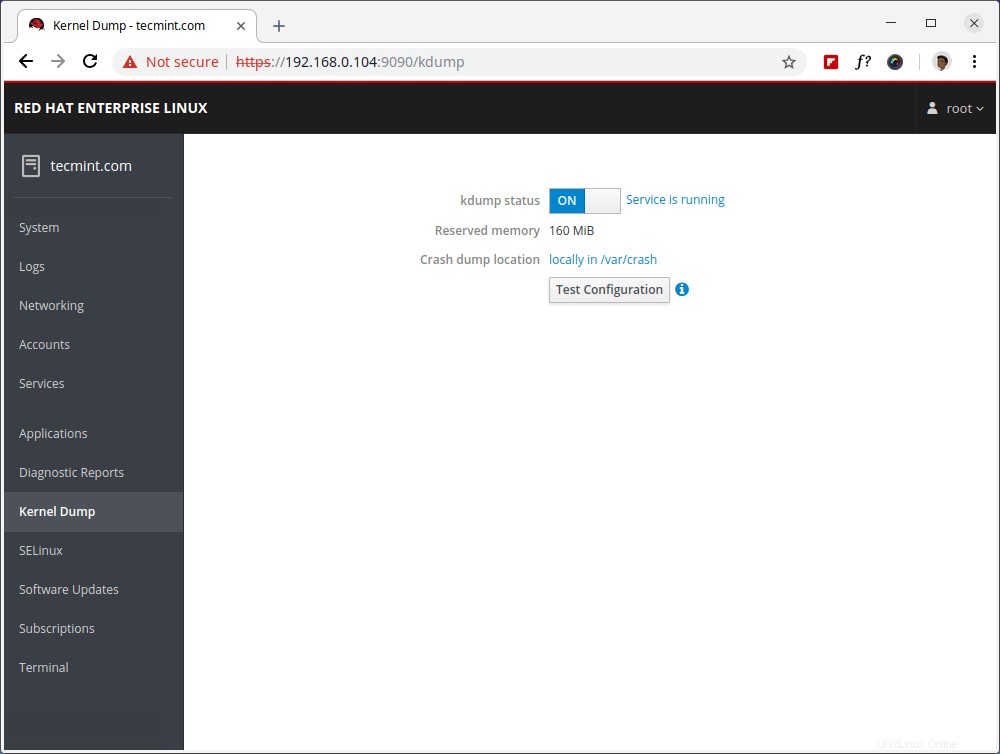
Rete
La sezione networking fornisce una panoramica del tuo attuale utilizzo della rete con grafici e ti consente di configurare bond, team, bridge e VLAN. È possibile abilitare/disabilitare il firewall o interrompere regole specifiche. Nei registri di rete. Nell'ultimo blocco, puoi rivedere i log di rete.
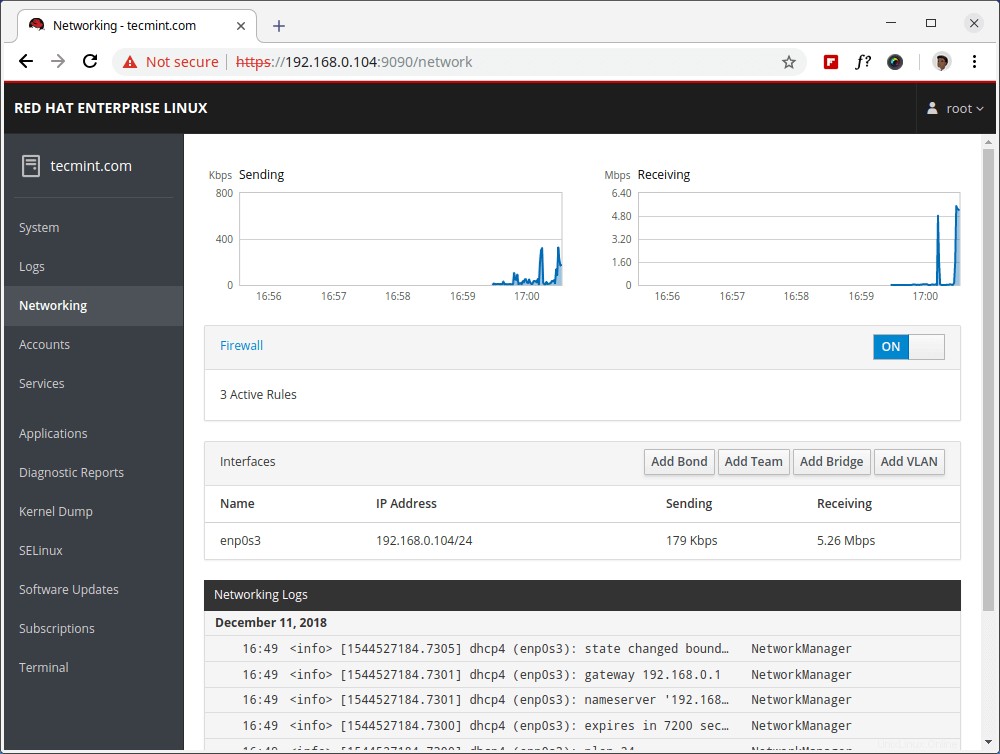
Account
La sezione account ti consente di gestire gli account sul tuo sistema. Quando fai clic sull'account, puoi modificarne le impostazioni, cambiare password, forzare la modifica della password, bloccarlo o cambiarne il ruolo.
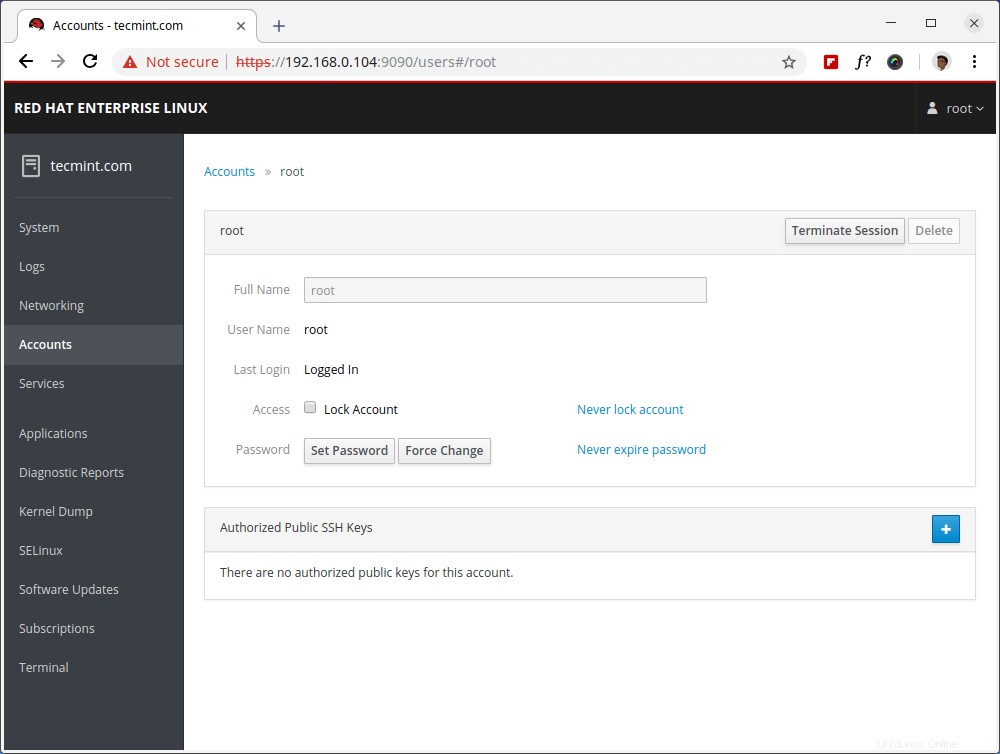
Servizi
La sezione servizi ti offre una panoramica dei servizi sul tuo sistema e ti offre un modo semplice per gestirli.
Facendo clic su un servizio specifico si ottiene una panoramica del suo stato in cui è possibile interrompere/avviare, riavviare, ricaricare, abilitare/disabilitare quel servizio. Vedrai anche una sezione separata con i log di quel servizio:
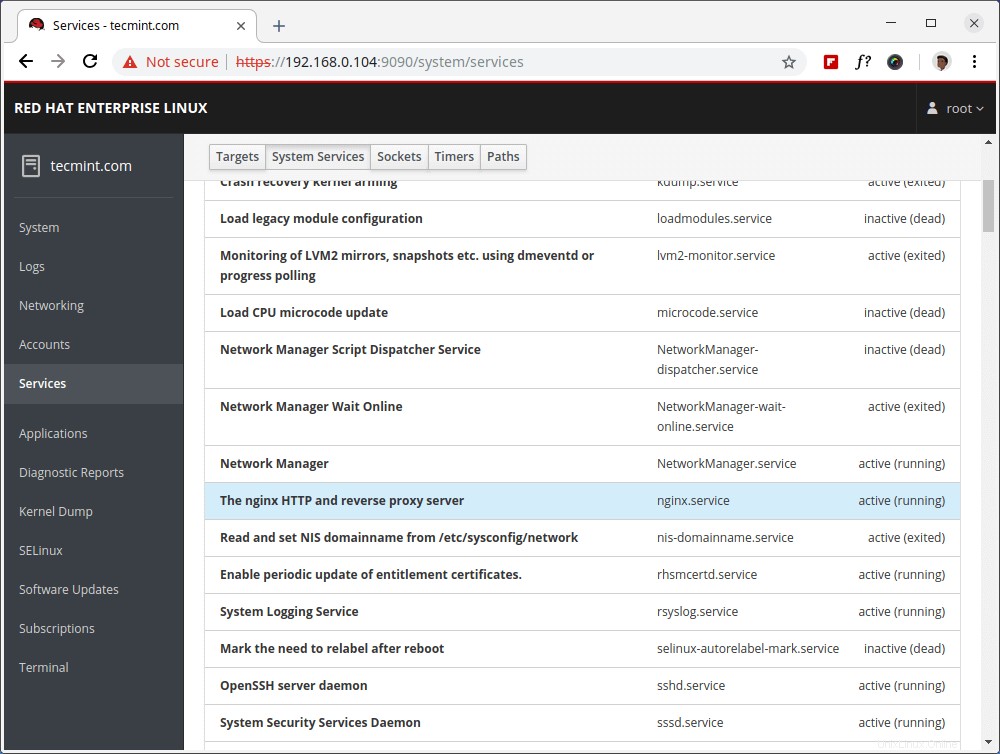
Rapporti diagnostici
Come suggerisce il nome, puoi ottenere informazioni diagnostiche sul tuo sistema. Questo può aiutarti a risolvere i problemi del tuo sistema. Per utilizzare questo servizio, dovrai avere il sos utilità installata.
# yum install sos
Quindi fai clic su "Genera rapporto ” e attendi che le informazioni vengano raccolte.
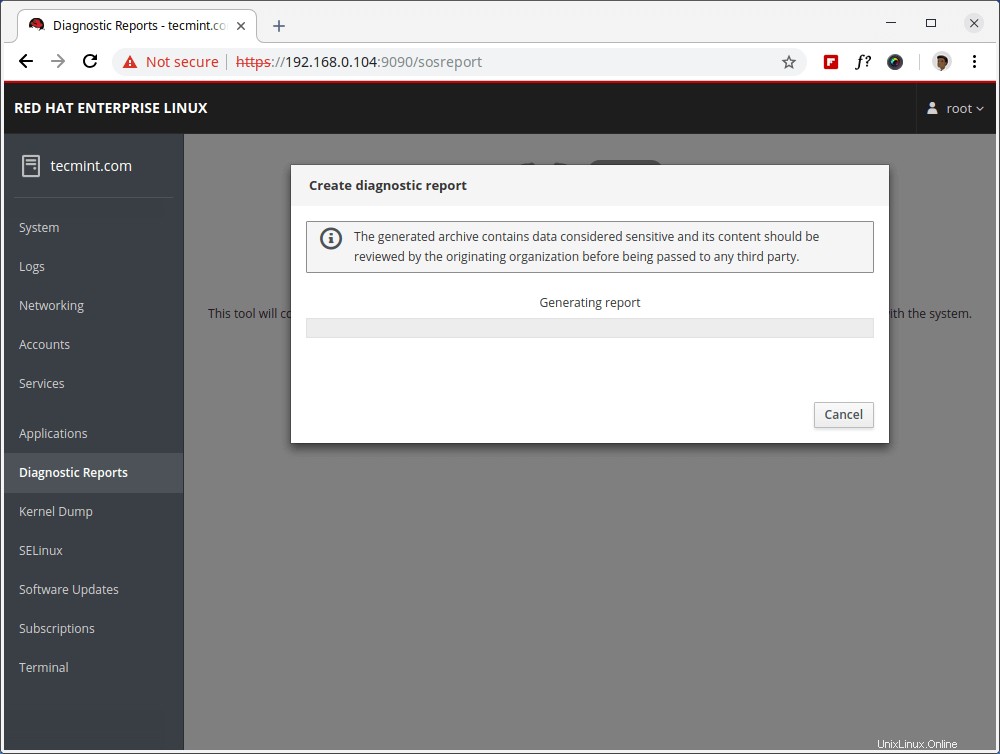
Discarica del kernel
Nella Discarica del kernel pagina, puoi cambiare lo stato dello stato di kdump, cambiare la posizione dei dati del dump di arresto anomalo e testare la configurazione.
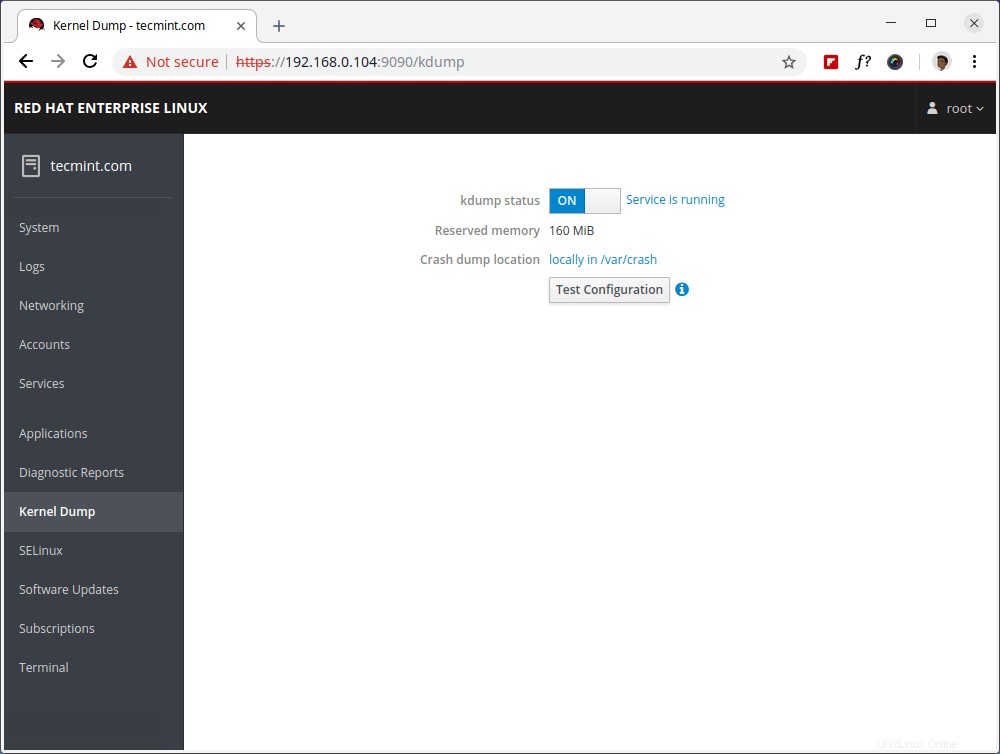
SELinux
In SELinux sezione, puoi modificare lo stato di imposizione di SELinux con un semplice interruttore e anche rivedere eventuali avvisi relativi a SELinux.
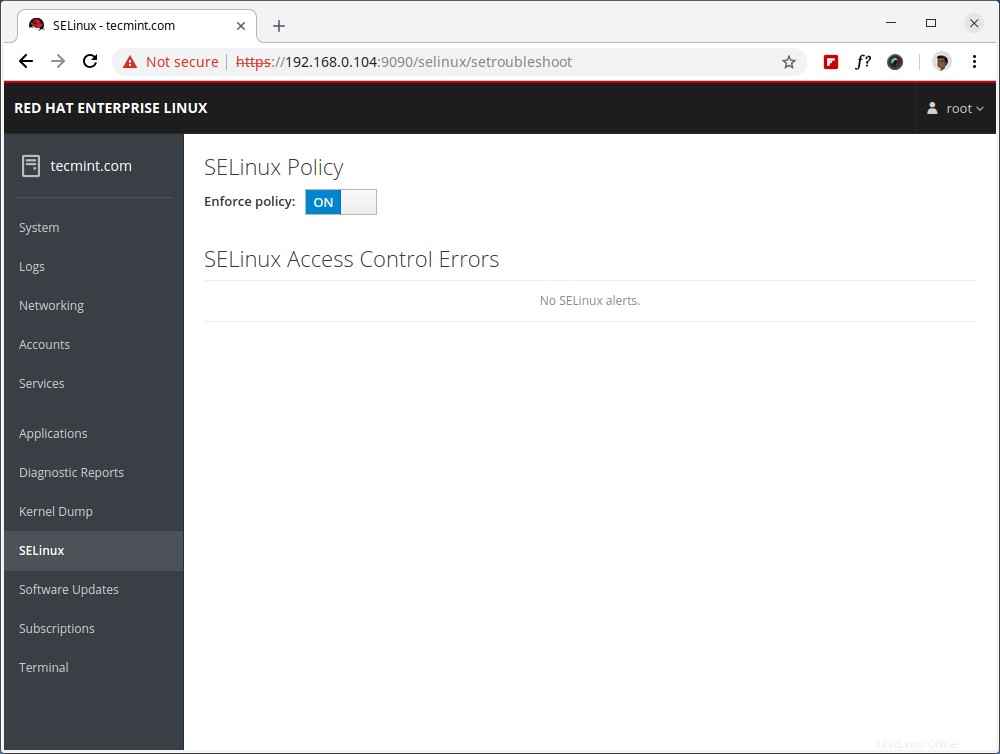
Aggiornamenti software
La sezione degli aggiornamenti software offre una panoramica dei pacchetti in attesa di aggiornamento. Puoi anche forzare un controllo manuale degli aggiornamenti e abilitare gli aggiornamenti automatici.
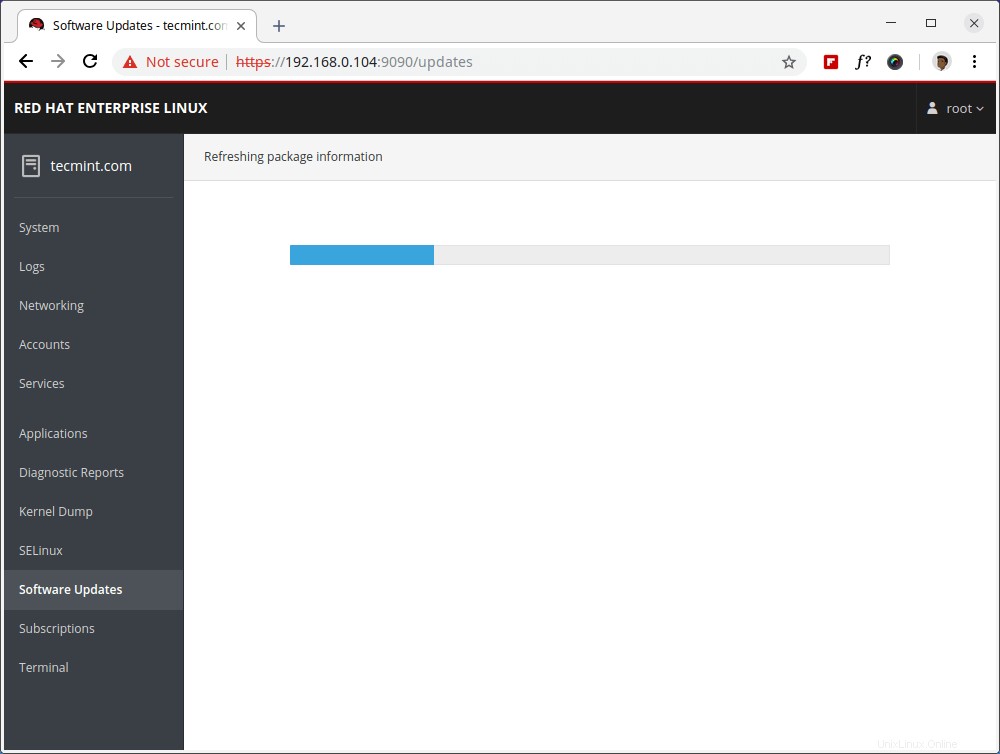
Abbonamenti
Qui puoi vedere lo stato e lo scopo del tuo abbonamento RHEL. Puoi anche annullare la registrazione del sistema utilizzando un solo pulsante.
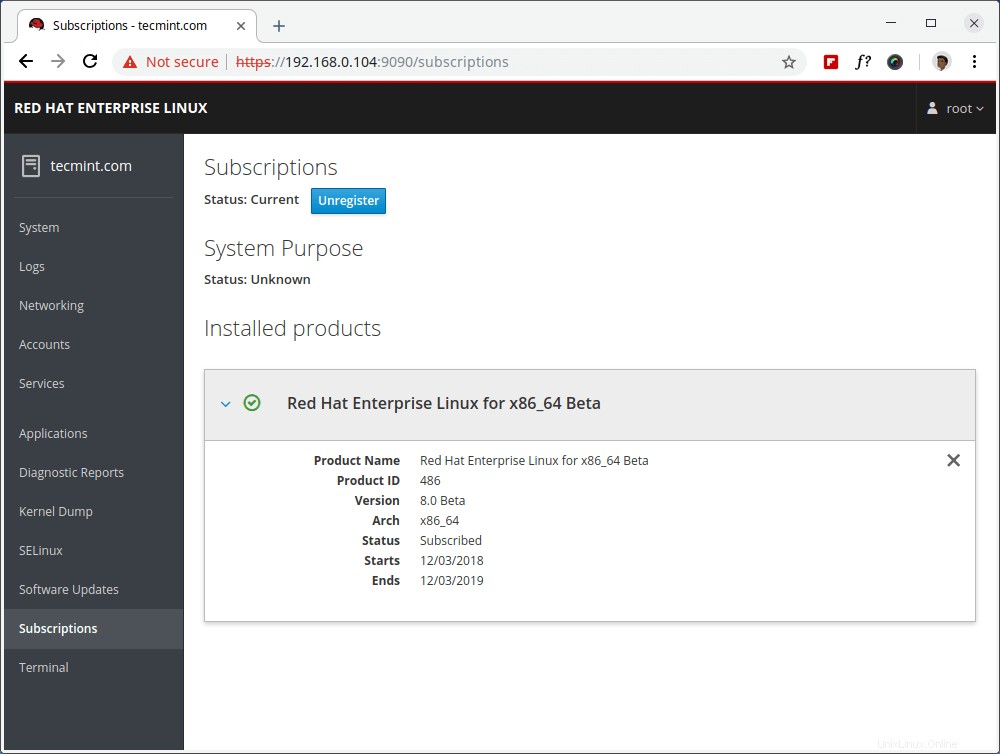
Terminale
La sezione Terminale ti dà quello che dice:un terminale. Puoi usarlo invece di connetterti tramite SSH. È utile se devi eseguire alcuni comandi all'interno di un browser.
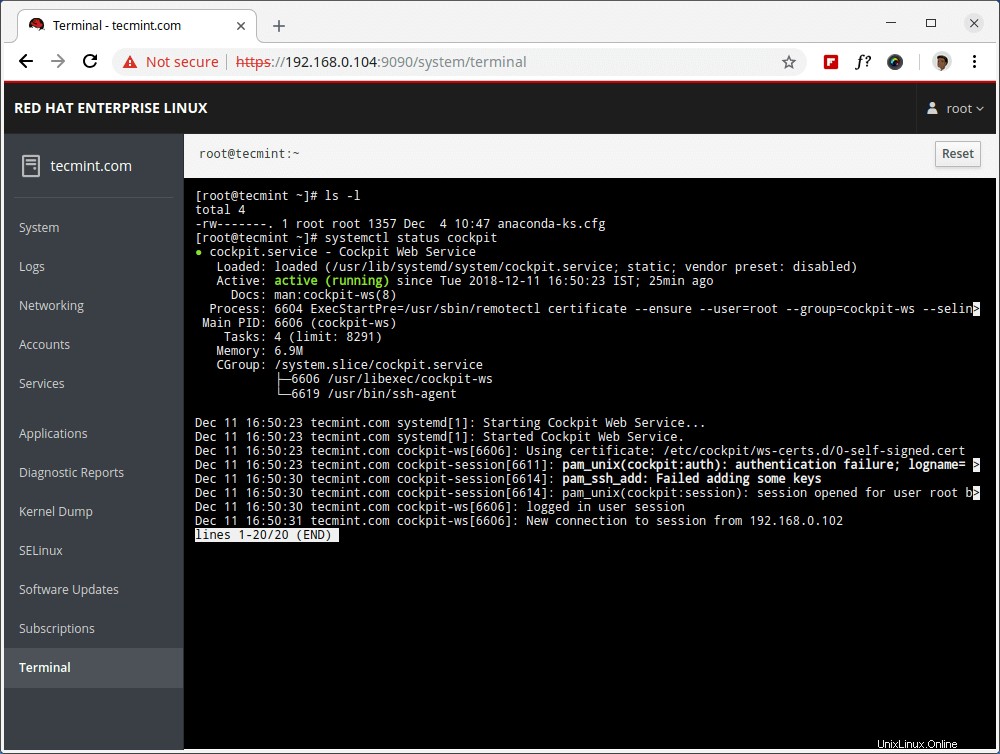
Questo è tutto! Pozzetto è una console Web leggera che ti offre un modo semplice per eseguire diverse attività amministrative sul tuo RHEL 8 sistema.